Come correggere il codice di errore Valorant 1
In questo articolo, proveremo a risolvere il problema del "codice di errore 1" che i giocatori di Valorant incontrano durante l'accesso al gioco.

I giocatori Valorant riscontrano ilproblema del "codice di errore 1" durante l'accessoal gioco,limitando così il loroaccessoal gioco. Se staiaffrontando unproblema del genere,puoi trovare una soluzione seguendo i suggerimenti di seguito.
Cos'è il codice di errore Valorant 1?
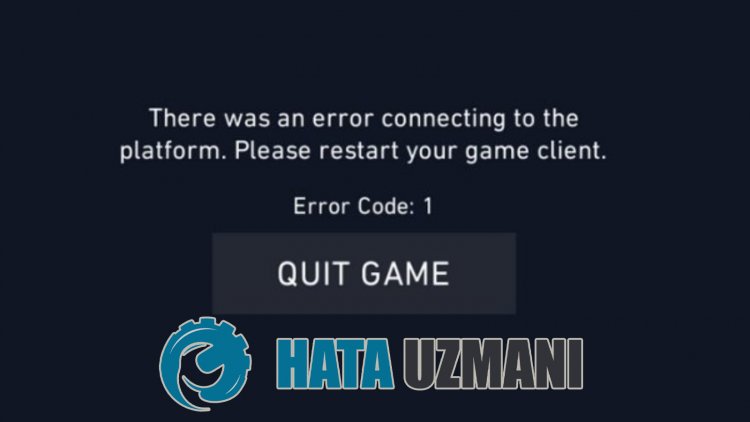
Il motivo comune di questo codice di errore è l'apertura come errore di connessione. Qualsiasi negatività sulla connessionepuò causare vari errori di gioco. Uno di questi errori è ovviamente "Codice errore 1". Per questo, cercheremo di risolvere l'errore dandotialcuni suggerimenti.
Come correggere il codice di errore Valorant 1
Possiamo risolvere ilproblema seguendo i suggerimenti di seguitoper correggere questo errore cheabbiamo riscontrato.
1-) Riavvia Valorant
Prima di tutto, quando incontriamoper laprima volta questo errore, la nostraprima opzione è riavviare il gioco Valorant.
- Chiudi completamente Valorant con l'aiuto di un task manager.
- Esegui client Riot comeamministratore.
- Apri il gioco Valorant nella schermata diavvio che siapre e controlla se ilproblemapersiste.
2-) Riavvia il computer
Il riavvio del computerpuòaiutarciarisolverepotenziali errori. Ciòpotrebbe essere dovutoal fatto che qualsiasiprogramma client valorant in esecuzione inbackground non funziona correttamente o siarresta in modoanomalo. Per risolvere questoproblema,possiamo eliminare ilproblema riavviando il nostro computer.
3-) Cancella cache DNS
Se nessuno dei suggerimenti di cui sopra ha funzionato,possiamo risolvere ilproblema svuotando la cache DNS. Per questo;
- Digita cmd nella schermata diavvio della ricerca ed esegui comeamministratore. </li >
- Nella schermata delprompt dei comandi digita le seguenti righe di codice in ordine epremi invio.
- ipconfig /flushdns
- ripristina netsh int ipv4
- reimposta netsh int ipv6
- netsh winhttp resetproxy
- Ripristino Winsock Netsh
- ipconfig /registerdns
- Dopo questa operazione, mostrerà che la cache DNS e iproxy sono stati cancellati correttamente.
Dopo questaprocedura,puoi riavviare il computer eaprire il gioco. Se ilproblemapersiste,passiamoaunaltro suggerimento.
4-) Registra unaltro server DNS
Se non si è verificato nessuno deiprocessi di cui sopra, salviamo unaltro server DNS sul nostro computer.
- Apri il Pannello di controllo.
- Rete e Internet .
- Apri il Centro connessioni di rete e condivisionenella schermata che siapre.
- Fai clic su Modifica impostazioniadattatore sul lato sinistro.
- Fai clic con ilpulsante destro del mouse sul tipo di collegamentoperaprire il menu Proprietà.
- Fai doppio clic su Protocollo Internet versione 4 (TCP/IPv4) .
- Applichiamo le impostazioni digitando il server DNS di Google che forniremo di seguito.
- Server DNSpreferito: 8.8.8.8
- Altro server DNS: 8.8.4.4
- Quindi fai clic su Verifica le impostazioniall'uscita fai clic su OK < / Premere ilpulsantespan>eapplicare le operazioni.
Dopo questoprocesso, riavvia il computer Esegui ilprogramma Steam
5-) Spegni e riaccendi il modem
Spegni il modem,attendi 20 secondi e riaccendilo. Durante questoprocesso, il tuo indirizzo IP cambierà epreverrà variproblemi di rete. Se ilproblemapersiste,passiamoaunaltro suggerimento.
6-) Verifica servizio Vgc
Potresti riscontrare tali erroriacausa del servizio vgc. Per questopossiamoarrivarealla soluzione delproblema controllando il servizio Vgc.
- Se hai eseguito l'operazione di cui sopra ma riceviancora lo stesso errore,accediamoal file "C:\Programmi\Riot Vanguard". (Anche l'accessoal file del tuo gioco Fix deve essere nella cartella C:\.)
- uninstall.exe ed eseguiamo l'eliminazione.(Diciamo di sìall'avviso cheappare.)</li >
- Eseguiamo il nostro gioco VALORANTsul nostro desktop.
- Ilprogramma diavvio eseguirà la scansione dei file mancanti e reinstallerà e reinstallerà vgc nello stato dei servizi.
- Dopo che la scansione èpronta, digita Servizi nellabarra di ricerca iniziale eaprila.

- Apri Servizi finestra vgc servizio trovalo e fai doppio clic su di esso.
- Dovremoavviare lo stato del servizio modificando il tipo diavvio in Automatico.

- Dopoaver eseguito questa operazione, lo stato del servizio sarà In esecuzione.

Dopo questoprocesso,puoi riavviare il computer eaccedereal gioco.
![Come risolvere l'errore [400] del server YouTube?](https://www.hatauzmani.com/uploads/images/202403/image_380x226_65f1745c66570.jpg)






















